Gmailでファイルを添付すると、ファイルが添付できないことはないでしょうか。
Gmailに添付できるファイルの容量には上限があるので、それを超えるとメールが送れません。
画像や写真を添付する際は、容量に気を付けなければいけません。
容量が大きくて送れない場合は、圧縮するなど対応策をとりましょう。
Gmailの添付ファイル(画像・写真・ファイル)容量の上限
Gmailでメールを送る時、添付ファイルの容量には上限ああります。
添付ファイルとは、エクセル・ワードなどのファイルの他、フォルダ・画像・写真も含みます。
Gmailに添付できるのは最大 25 MBです。
複数のファイルを添付する場合は合計 25 MB まで追加できます。
25 MBを超えると添付できなくなります。
添付ファイルが大きい場合の対処方法
添付ファイルが容量を超えてしまった場合は、 25 MBより小さくしなくてはいけません。
エクセルファイルなどで必要のないシートがあった場合は、シートを削除することでも容量を小さくできます。
空白の行や列もファイルサイズを肥大化させしまう場合があります。
また、関数を使用するとファイルの容量が大きくなります。
関数を使用したファイルを添付する時、数式として残す必要のないものは値に変換すると容量が削減できます。
値に変換したい範囲をコピーし、右クリックして「貼りつけオプション」で「値」を選択すると、値として貼り付けられます。
ファイルを圧縮する
画像・写真・ファイルは、圧縮すると容量が小さくなります。
ここでは、デスクトップにあるファイルを圧縮してみましょう。
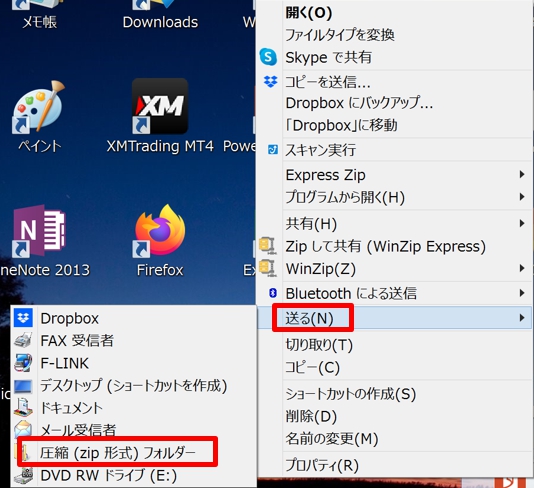
1.デスクトップにあるファイルを選択して右クリックします。
2.「送る」を選択し、圧縮(zip形式)フォルダーをクリックします。
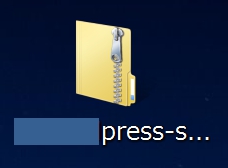
3.デスクトップにzip形式のファイルができます。
画像・写真のサイズを小さくする
画像のサイズを縮小すると、使用する容量も小さくなります。
画像の大きさはピクセル(px)で表されますが、縮小するとこのピクセル数が少くなります。
しかし、画像を小さくリサイズをすれば鮮明さは失われ粗くなるので、縮小する場合は画質を損なわない程度にする必要があります。
ファイルを分けて送付する
圧縮してもまだ容量が大きくてメールが送れない場合は、ファイルを分けて送る方法もあります。
分けて送信することに受信側に問題がなければ、ファイルを分散しましょう。
また、相手側とネットワークで繋がっているなら、ネットに保存して相手側に見てもらう手もあります。
画像・写真が圧縮しても容量が小さくならない
画像や写真を圧縮しても、容量が小さくならない場合があります。
JPEG形式の画像はJPEG自体が圧縮データなので、ZIP形式に圧縮してもほとんど容量が変わりません。
JPEG / PNG / GIF などの画像のサイズを圧縮することができるフリーソフトがあるので、このようなソフトを活用しましょう。
画質劣化させることなく、圧縮できます。
まとめ
Gmailでメールが送れない原因には、ファイルの容量だけではありません。
受信側に問題があったり、原因が特定できない場合もあります。
その場合は、Gmail以外のメールソフトを使用するなど、他の手段を検討しましょう。
Gmailの空き容量を確認する方法は、こちらのサイトで紹介しています。
Gmailで空き容量が少なくなると警告が出ます。 Gmailでは使用可能な容量があり、それを超えると使用できなくなります。 容量を確認する方法を紹介しているので、定期的にチェックしましょう。 また、添付ファイルには上限があ[…]







